|
Menyerna finns upptill i
programmet (har dina en annan färg än mina, beror det på dina personliga
inställningar av Windows, just nu arbetar jag i Windows XP, men det påverkar
bara utseendet i programmet, inte själva programmet)
Längre ned på sidan hittar du en enkel förklaring till de flesta
menyalternativen,
och vart eftersom kommer jag att fylla på länkar till förklaringsidor där
jag förklarar tydligare, eller sidor där du får prova på ...
 |
|
Arkiv |
 |
|
Redigera |
 |
|
Visa |
 |
|
Bild |
 |
|
Effekter |
 |
|
Justera |
 |
|
Lager |
 |
|
Objekt |
 |
|
Markeringar |
 |
|
Fönster |
 |
|
Hjälp menyer |

 File File
den första menyn ..
hittar du alternativ som:
New - ny bild
Open - öppna en befintlig bild
Browse - Ungefär som utforskaren, Close - stäng bild
Save .. spara din bild
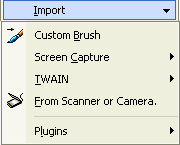
Import - här hittar du inställningar för "Screen Capture"
och även inställningar om du tex har en digitalkamera eller en scanner installerad
 Export - menyn ser du
intill Export - menyn ser du
intill
här hittar du guider/Optimizer för att spara din bild, antingen som jpg, gif
eller png.
här installerar/sparar du tubes
och de nyheter som är, hittar du nertill i menyn..här hittar du alternativ för att göra
Image Slicer och
Image Mapper

 Edit Edit
under editmenyn hittar du
Undo - ångra det senaste du gjort
Redo - upprepa det senaste
Repeat - upprepa senaste kommandot
Cut - klipp
Copy - kopiera, det som "syns"
Copy Merged - kopierar de synliga lagren
Clear - Ta bort
Paste -
As new Image - som ny bild
As New Layer - som ett nytt lager i aktiv bild
As New Selection - som en ny markering

 View View
under View menyn hittar du bland annat
Full Screen .. - om du vill arbeta eller se din bild i helskärm
 Zoom Zoom
nu kan du zooma lite "tydligare"..
Under View menyn plockar du också fram och ändrar inställningarna för:
Rulers - linjalen
Grid - rutiga hjälplinjer
Guides - stödlinjer
Här kan du plocka fram och anpassa vilka verktygsfältet (Toolbars )
och Palettes (Paletter) du vill ha framme.
Läs mer

Image
under Image meny hittar du
Flip - vänd bilden "upp å ner"
Mirror - gör bilden spegelvänd
Rotate - rotera hela bilden eller bara ett lager
Crop to Selection - förminska bilden intill markering
Canvas Size - utöka(ändra) storlek på bilden
Resize - förminska eller förstora bilden
Image Information - bild information
Arithmetic - "blanda ihop"/mixa två bilder, till en egen bild
Add Borders - lägg till en kant av bakgrundsfärgen
Picture Frame - lägg till en ram till din bild

 Effects Effects
kanske den meny som påverkar din bild mest, är texten grå, kan du inte
använda effekten, och det kan bero på att du kanske har fel antal färger på
din bild (256 gif - 16 milj jpg) eller effekten kanske måste ha en
markering.. För att använda effekterna måste din bild vara i 16 miljoner
färger.
 Och de jag hitills
har provat av effekterna, har fått en ny knapp i Option rutan, ryutan där du
gör inställningarna, klicka på Randomize, och olika inställningar slupas
fram ... Och de jag hitills
har provat av effekterna, har fått en ny knapp i Option rutan, ryutan där du
gör inställningarna, klicka på Randomize, och olika inställningar slupas
fram ...
annars bara att "dra i reglagen" för att prova och testa sej fram
Nederst i Effects menyn står det "Plugins1" och "Plugins2", och jag har en
del plugins installerade ... så här gör du för att Installerar du egna Plugins,
och anger sökvägen i PsP 8

Adjust
Ett nytt menyval ...

Layers
överst skapar du nya lager
Duplicate - gör en dublett av lagret
Delete - ta bort lagret
Properties - lagrets egenskaper
Arrange
flytta markerat lager dit du vill ha det, ex överst nederst osv
View - visa lager
Current only - bara markerat lager
Merge
Merge All - lägg samman alla
Merge Visible - lägg
samman synliga lager

 Objects Objects
Denna använder du när du jobbar med vectorgrafik.
lite skillnader är det väl längst ner på menyn,
men det tänker jag inte gå in på här ..
för jag tror inte att man ger sej på att greja med vector grafik, det första
man gör i PsP 8, och man provar nog lite annat före ...

 Selections Selections
Select All - markera hela bilden
Select None - Avmarkera
From masks -
From Vector -
skapa en markering från antingen masks eller vector
Invert - invertera masken, tex är en blomma markering,
klicka Invert, så blir allt utanför blomman markerat istället.
 Modify - ändra din markering .. Modify - ändra din markering ..
här kommer en undermeny upp, och den har fått lite fler alternativ mot
tidigare versioner.
Load - Save,
Har nu fått en egen under meny,
här kan spara dina markeringar (save) som *.sel filer, och sen
"hämta upp (load) markeringen. Du kan spara den antingen till hårddisken,
eller till Alpha Channel ("i bilden")
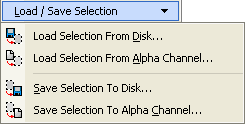

 Window Window

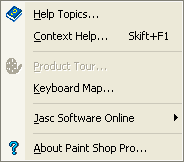 Help Help
Under HElp, hittar du hjälpen, nytt är Keyboard Map, ett nyttigt
alternativ för dej som använder tangentbordsgenvägar - kortkommandon ..
..
Läsa vidare
...
Saknar du
något, eller vill lägga till något,
hör gärna av dej med ett mail
Lycka till
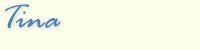
|
![]()
![]()
![]()